El día de ayer, 15 de junio de 2022, la compañía Microsoft puso punto final a Internet Explorer, el clásico navegador ya no tendrá más actualizaciones oficiales. Por lo tanto, la compañía recomienda dar el saldo al nuevo Microsoft Edge, un navegador más moderno y basado en Chromium.
Sin embargo, existen usuarios que por una u otra razón todavía necesitan utilizar las aplicaciones y servicios basados en Internet Explorer aún después de ser desconcertado, pero no hay de que preocuparnos, ya que te mostraremos los paso a seguir utilizándolo; aunque IE ya no este disponible oficialmente.
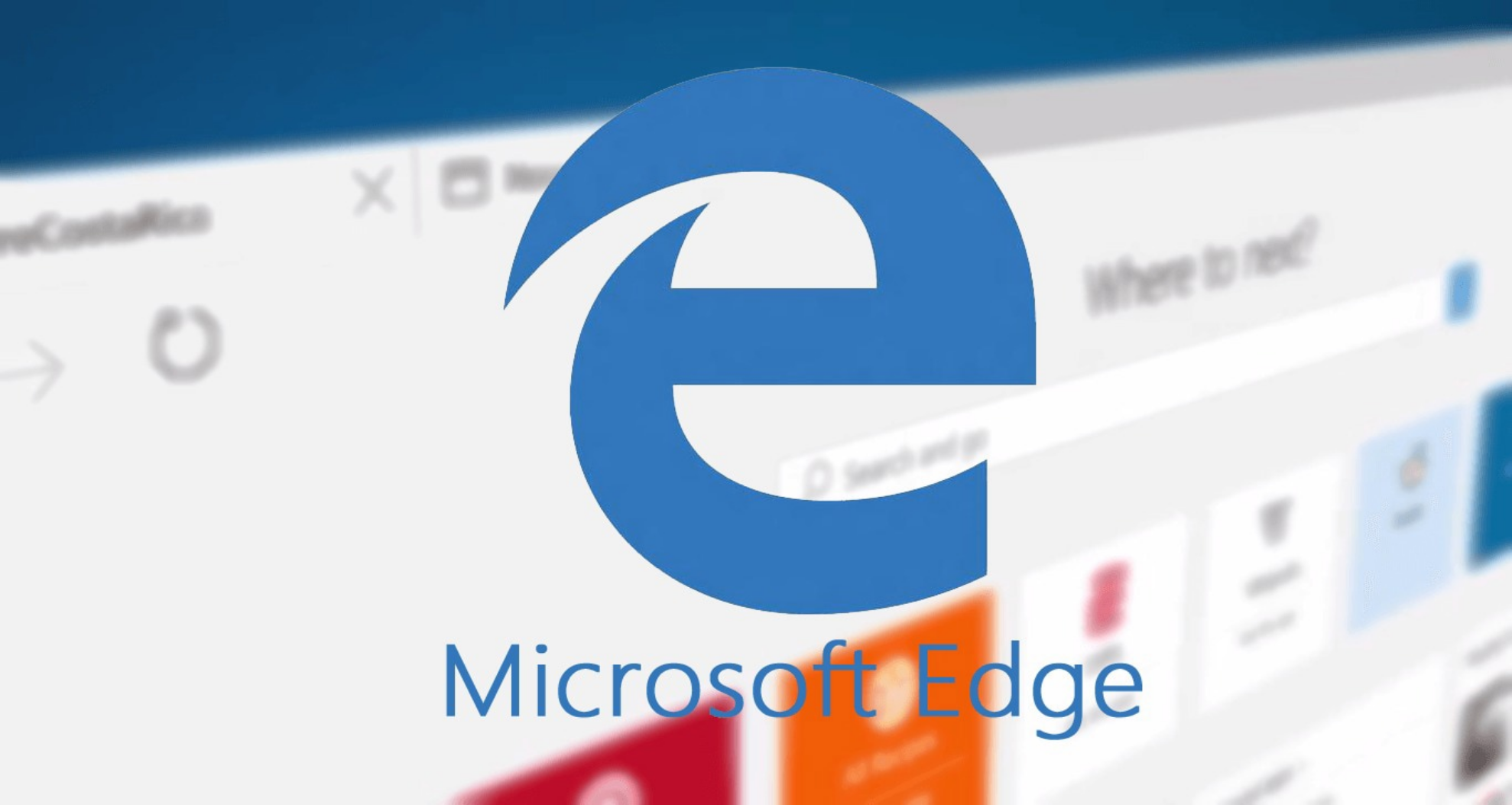
Cómo abrir sitios o aplicaciones en Modo Internet Explorer (x86) en Microsoft Edge
La compañía Microsoft habilitó oficialmente la opción de abrir sitios en Modo Internet Explorer a partir de la versión 86 de Microsoft Edge, entonces, Para activar el Modo IE, solo tiene que seguir estos pasos:
- Haga clic en los tres puntos en la parte superior.
- Vaya a Configuración -> Navegador predeterminado.
- Habilite el elemento Permitir que los sitios se vuelvan a cargar en el Modo Internet Explorer.
Hasta aquí, los sitios web que requieren IE se pueden ejecutar sin ninguna limitación.
- Haga clic en los tres puntos en la parte superior.
- Haz clic en los tres puntos de la parte superior -> Recargar en Modo Internet Explorer.
En este punto, puede decidir habilitar el Modo Internet Explorer de forma predeterminada en las páginas compatibles.
Modo IE en Microsoft Edge
Seguramente te sonará bastante raro, pero los usuarios pueden iniciar Internet Explorer dentro del propio Microsoft Edge. El propósito de la función esta vinculado a una discusión sobre la compatibilidad con los sitios y el rechazo del antiguo navegador a favor del nuevo. La función aún no está habilitada de forma predeterminada, pero con un procedimiento rápido puede activar el Modo Internet Explorer en el canal Canary:
- Lo primero es iniciar Microsoft Edge
- Ahora escriba en la barra de búsqueda edge : // flags / # edge-internet-explorer-integration
- Establezca el elemento en el Modo IE
- Reiniciar el navegador
- Al reiniciar, haga clic con el botón derecho en el icono de Edge y abra Propiedades
- Inserte –ie-mode-test al final de la cadena de destino como en el ejemplo: «C: \ Users \ Alex \ AppData \ Local \ Microsoft \ Edge SxS \ Application \ msedge.exe» –ie-mode-test
- Inicie Edge y vaya a un sitio de su elección
- Abra el menú de configuración, seleccione el elemento Más herramientas y luego Mostrar esta página con Internet Explorer
- Haga clic en el botón para activar el Modo Internet Explorer en esa pestaña
Al finalizar este procedimiento, usted podrá ver el ícono de IE en la parte superior, justamente al lado de la barra de búsqueda.









































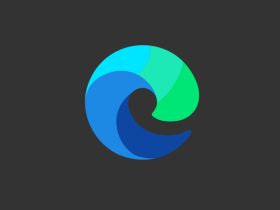

Comentarios!